HDD Regenerator硬盘坏道修复工具windows版使用教程
发布时间:2017-01-05 来源:查字典编辑
摘要:HDDRegenerator唯一可以修复硬盘物理坏道的工具,但是许多人还不怎么会用,现在就拿HDDRegenerator1.71版做个教程友...
HDD Regenerator 唯一可以修复硬盘物理坏道的工具,但是许多人还不怎么会用,现在就拿HDD Regenerator 1.71版做个教程
友情提示建议在XP环境下操作,WIN7系统暂时有点兼容有点错误
LET GO
第一步打开软件
单击regeneration—>start process under windows
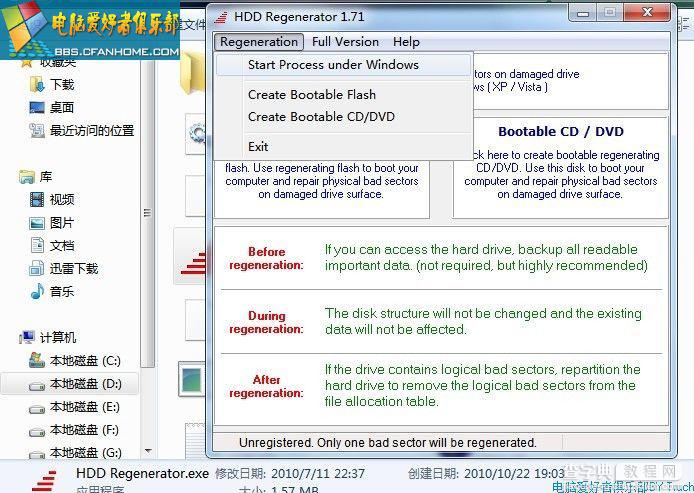
第二步,由于我电脑有2个硬盘,可以看到软件中有2个硬盘显示,可以选择有坏道的硬盘,这里我选择80G的那个

第三步选择要扫描的硬盘双击之后出现DOS界面

第四步,我们在括号内输入数字1,回车
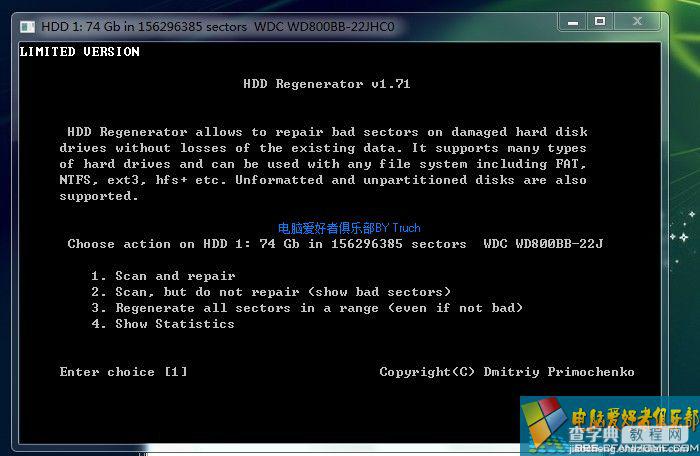
第五步
出现一个DOS画面,要求你在闪烁的横线处输入数字,可以默认为0直接回车扫描,如果知道坏道的字节处,也可以输入有坏道的数值,再回车。这里我选择默认0,代表重0字节开始扫描

第六步,程序自动扫描你选择的硬盘,不用去管,当HDD扫描到坏道后会在进度条上显示红色的“B”字,随后就开始自动修复,修复好的用蓝色的“R”字标注。扫描并修复完后就可以正常的是使用硬盘了。

OK,完成,如果你要停止扫描请按ESC键停止


